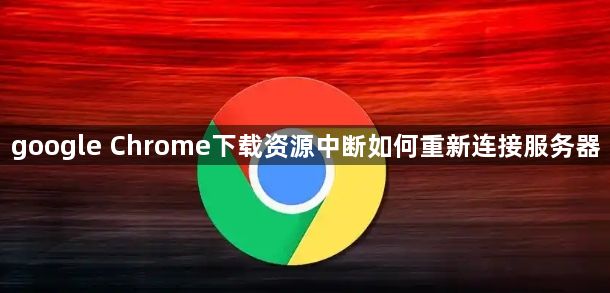
检查网络状态是否正常。确认设备已成功连接互联网,可以尝试打开其他网页验证网络连通性。若使用Wi-Fi则重启路由器,有线连接用户可尝试拔插网线重新建立物理链接。网络波动是导致下载断开的常见原因之一。
暂停并恢复下载任务。在Chrome浏览器右下角找到下载管理器图标,右键点击中断的任务选择“继续”。系统会自动尝试与服务器建立新的连接通道,多数情况下能自动完成剩余部分的传输。
清除缓存后重启浏览器。进入设置菜单中的“隐私和安全”区域,选择清除浏览数据时勾选“缓存的图片及文件”。完成后完全关闭再重新启动Chrome程序,消除临时文件可能造成的干扰因素。
更改DNS设置优化解析路径。进入计算机的网络适配器高级设置,手动指定公共DNS如8.8.8.8或114.114.114.114代替自动获取模式。稳定的域名解析服务有助于快速定位目标服务器节点。
禁用代理服务器直连网络。如果此前启用了VPN或代理工具,暂时关闭这些中间环节直接访问原始下载地址。某些第三方转发服务可能出现兼容性问题影响持续传输。
重置下载保存路径权限。在设置里查看默认下载文件夹位置,确保目标磁盘分区有足够的存储空间且未被加密保护。尝试将文件保存到桌面等易访问区域测试效果。
更新Chrome至最新版本。通过帮助菜单下的关于页面检查更新,安装所有可用的安全补丁与性能改进组件。新版本通常修复了旧版存在的断点续传机制缺陷。
手动触发断点续传功能。对于支持该特性的文件类型,在下载管理器中找到已中断的任务,点击右侧出现的向下箭头图标选择“重新开始”。浏览器会向服务器发送续传请求头信息,从断点处继续传输数据。
通过上述步骤的组合运用,用户能够系统性地解决Google Chrome下载资源中断后重新连接服务器的问题。关键在于准确判断故障环节,灵活运用内置功能与系统配置调整策略,逐步恢复稳定的下载链路。